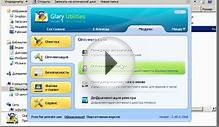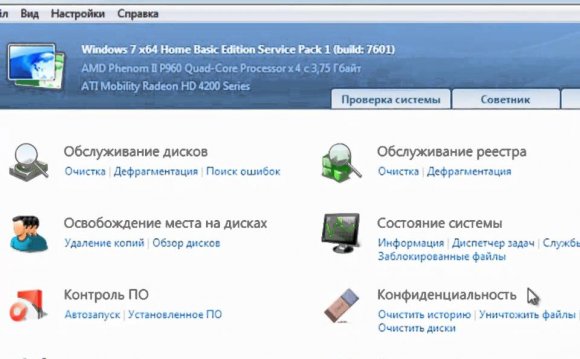
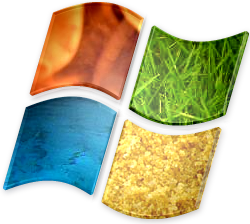 Если бы не существовало маломощных компьютеров, нетбуков и ноутбуков, как бы мы знали, что существуют мощные и мегамощные машины? И как бы производители могли продавать мощные модели по большим ценам, если бы, полкой ниже, на витрине магазина не лежал бы аналог той же марки, только вдвое дешевле?
Если бы не существовало маломощных компьютеров, нетбуков и ноутбуков, как бы мы знали, что существуют мощные и мегамощные машины? И как бы производители могли продавать мощные модели по большим ценам, если бы, полкой ниже, на витрине магазина не лежал бы аналог той же марки, только вдвое дешевле?
Если вы обладатель маломощного нетбука или старенького компьютера и у вас не получается нормально на нем посмотреть фильм – в народе сие явление имеет название «тормозит видео», ниже рассмотрим вопрос: как же посмотреть на слабом компьютере видео «без тормозов».
Обработка видеофайла с разрешением 1080p – это более ресурсоёмкая задача, чем видео с разрешением 720p. Последний формат имеет более чем вдвое увеличенное количество точек. Так, у формата 1080p – 1920x1080 пикселей, а у 720p – 1280x720 пикселей. Таким образом на трудность воспроизведения видео влияет и его разрешение, и прочие существенные параметры – к примеру, битрейд видеопотока и степень сжатия.
В сети везде распространены HD-видеофайлы с битрейдом в 1-2 Мбит/с, которые воспроизводит любой нетбук. А вот мощные видео файлы с битрейдом в 25 Мбит/с свободно воспроизводит не каждый компьютер: здесь нужен не только хороший процессор, но и серьёзная видеокарта, и правильный видеокодек. И если у видеокарты нет встроенных механизмов обработки HD-видео, вся тяжесть процесса ляжет на плечи центрального процессора. А последний, в принципе, предназначен не для этого. Данные видеопотока, поступающие на него, слишком объёмные и не будут своевременно обрабатываться. Как следствие, кадры будут накладываться один на один. Загрузка процессора будет, скорее всего, максимальной и видео, естественно, будет сильно тормозить.
Чтобы решить эту проблему, можно, к примеру, задать настройку плеера, чтобы все опоздавшие видеокадры пропускались. Заметной разницы не будет, а вот наложения кадров и торможения можно избежать.
Вторым способом устранения эффектов наложения кадров является деблокинг – отключение программного сглаживания видео. Рассмотрим как это сделать на примере популярного пакета кодеков K-Lite Codec Pack и плееров SMPlayer, VLC media player. Требуемые кодеки и плееры представлены и у нас на сайте.
K-Lite Codec Pack: в настройках конфигурации («Configuration») приложения «ffdshow video decoder» проставляем отметку выбора в разделе «Decoder option (Разное)» для параметров:
- «Drop frame for on performance» – пропускать кадры при задержке;
- «Skip H.264 deblocking on delay» – пропуск H.264 деблокинга при задержке.
SMPlayer:
- В разделе меню «Настройки – Настройки — Быстродействие» ставим отметку выбора в пунктах «Допускать выпадение кадров» и «Допускать жесткое выпадение кадров»;
- Здесь же параметр «Петлевой фильтр» переводим в положение «Пропускать (всегда)».
VLC media player:
- В разделе меню «Инструменты – Настройки – Ввод и кодеки» в пункте «Skip H.264 inloop deblocking filter» выбираем режим «Все»;
Каким образом происходит отопление деревянного дома.
Видео на тему